
Оглавление:
- Автор John Day [email protected].
- Public 2024-01-30 11:54.
- Последнее изменение 2025-01-23 15:05.
КОГДА ВАШ ПК ЗАМЕРЗИВАЕТСЯ, одна из наиболее распространенных проблем, которые можно решить с ПК, - это когда все зависает или блокируется, когда вы используете приложение, а мышь и клавиатура не реагируют. В этом руководстве я собираюсь показать вам, как чтобы исправить эту проблему
Шаг 1: зависания и зависания
Во-первых, дайте компьютеру возможность разобраться в себе. никогда не выключайте компьютер поспешно, так как это может привести к дальнейшим проблемам.
Шаг 2. Использование Colntrol, Alt и Delete
подождав некоторое время, попробуйте закрыть заблокированное приложение, используя комбинацию клавиш CTRL + ALT + DEL. удерживая их одновременно, вы должны отобразить диспетчер задач Windows.
Шаг 3. Диспетчер задач Windows
в этом поле отображаются все приложения, которые в настоящее время запущены в вашей системе, а рядом с заблокированным приложением должно быть сообщение, которое гласит: НЕ ОТВЕТИТЬ щелкните имя приложения в диалоговом окне, а затем нажмите кнопку завершения задачи.
Шаг 4: завершение задачи или завершение работы
если программное обеспечение по-прежнему отказывается немедленно закрыться, подождите несколько секунд, прежде чем снова нажать ctrl + alt + del, что приведет к перезагрузке вашего компьютера. если компьютер по-прежнему не отвечает, вам придется нажать кнопку перезагрузки на передней панели компьютера, если она у вас есть. если у вас нет кнопки перезапуска, вам придется выключить машину, подождать 15 секунд, а затем снова включить обычным способом.
Рекомендуемые:
Завершение танцевальной вечеринки: 6 шагов

Проведение Ultimate Dance Party: Развлечение принимает разные формы, но люди устают делать одно и то же снова и снова, поэтому они перестают приходить к вам. Почему бы не приправить его новым способом развлечь своих друзей / гостей, чтобы они возвращались снова и снова? Танцевальная вечеринка - это ничего
Использование программы RTA в качестве осциллографа или анализатора цепей: 4 шага

Использование программы RTA в качестве осциллографа или анализатора цепей: цель этого трюка - предоставить зрителям доступную по цене возможность просматривать электрические сигналы своих цепей и устройств с помощью программ анализатора в реальном времени (RTA). Основное преимущество этого подхода перед осциллографом заключается в том, что RTA программирует
Завершение работы: установка USB-клавиатуры в ноутбук OLPC XO, этап II: 6 шагов

Завершение работы: установка USB-клавиатуры в ноутбук OLPC XO, этап II: для парня, который большую часть своей жизни провел с пальцами, подключенными к домашнему ряду, добавление этой USB-клавиатуры, на которой я действительно могу печатать касанием, сделало огромная разница в удобстве использования XO. Это «фаза II». - вставляем кабель insi
Как сделать анимированный GIF из видеофайла, используя только бесплатные программы: 4 шага

Как сделать анимированный GIF из видеофайла, используя только бесплатные программы: для тех из вас, кто не знает, GIF - это наиболее часто используемый формат изображения, поддерживающий несколько кадров в слайд-шоу или анимации. другими словами, вы можете размещать короткие видеоролики там, где обычно размещаются только изображения. Я хотел сделать GIF из видеоклипа
Save You Tube HD (без программы): 3 шага
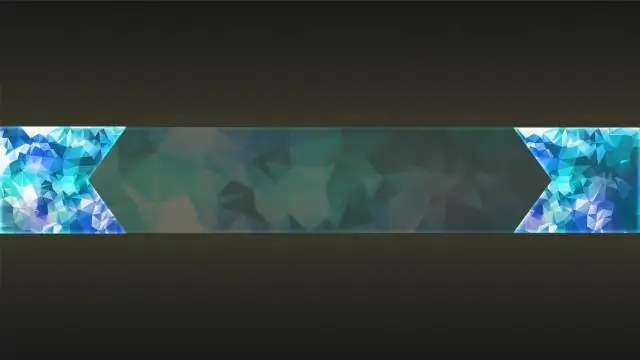
Сохранить You Tube HD (без программы): в этом руководстве я покажу вам, как сохранять видео на YouTube в формате MP4. Вам понадобится: компьютер и Интернет
